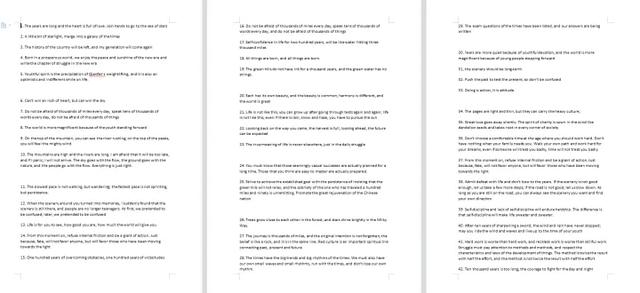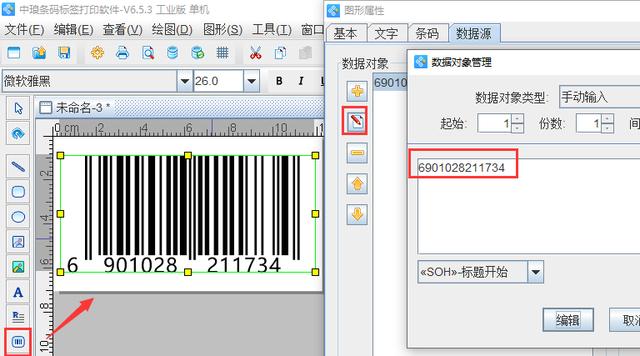mcgs窗口如何加密码(MCSA学习指南-文件和磁盘加密)
硬件和软件加密是您作为管理员可以采取的一些最重要的操作。 您必须确保如果有人窃取您公司或服务器机房的硬件,他们窃取的数据是安全且无法使用的。 这是BitLocker可以提供帮助的地方.
使用BITLOCKER DRIVE ENCRYPTION为防止个人窃取您的计算机并查看硬盘上的个人和敏感数据,某些版本的Windows附带了一项名为BitLocker Drive Encryption的新功能。 BitLocker加密整个系统驱动器。 添加到此驱动器的新文件会自动加密,从此驱动器移动到另一个驱动器或计算机的文件会自动解密。
只有Windows 7企业版,Windows 7旗舰版,Windows 8专业版,Windows 8企业版,Windows Server 2008,Windows Server 2008 R2,Windows Server 2012和Windows Server 2012 R2都包含BitLocker驱动器加密,并且只包含操作系统驱动器(通常为C: )或内部硬盘驱动器可以使用BitLocker加密。 必须使用BitLocker To Go加密其他类型驱动器上的文件。 BitLocker To Go允许您将BitLocker放在可移动介质上,例如外部硬盘或USB驱动器.
BitLocker使用可信平台模块(TPM)1.2或更高版本来存储安全密钥。 TPM是在较新的计算机中找到的芯片。 如果您没有带TPM的计算机,则可以将密钥存储在可移动USB驱动器上。 每次启动计算机时都需要USB驱动器,以便可以解密系统驱动器.
如果TPM发现潜在的安全风险,例如磁盘错误或对BIOS,硬件,系统文件或启动组件所做的更改,则在输入48位BitLocker恢复密码或使用之前,系统驱动器将无法解锁。 带有恢复密钥的USB驱动器作为恢复代理.
练习2.1:在Windows Server 2012 R2中启用BitLocker- 通过选择服务器管理器图标或运行servermanager.exe打开服务器管理器。
- 从仪表板中选择添加角色和功能。
- 在“开始之前”窗格中选择“下一步”(如果显示)。
- 选择基于角色或基于功能的安装,然后选择下一步继续。
- 选择“从服务器池中选择服务器”选项,然后单击“下一步”。
- 在“选择服务器角色”屏幕上,单击“下一步”。
- 在“选择功能”屏幕上,单击“BitLocker驱动器加密”复选框。 出现“添加角色和功能”对话框时,单击“添加功能”按钮。 然后单击下一步。

- 选择“添加角色和功能向导”的“确认”窗格上的“安装”按钮以开始安装BitLocker功能。 BitLocker功能需要重新启动才能完成。 选择“自动重新启动目标服务器”如果“确认”窗格中的“必需”选项将在安装完成后强制重新启动计算机。
- 如果未选中“如果需要自动重新启动目标服务器”复选框,则“添加角色和功能向导”的“结果”窗格将显示BitLocker功能安装的成功或失败。 如果需要,结果文本中将显示完成功能安装所需的其他操作的通知,例如重新启动计算机。
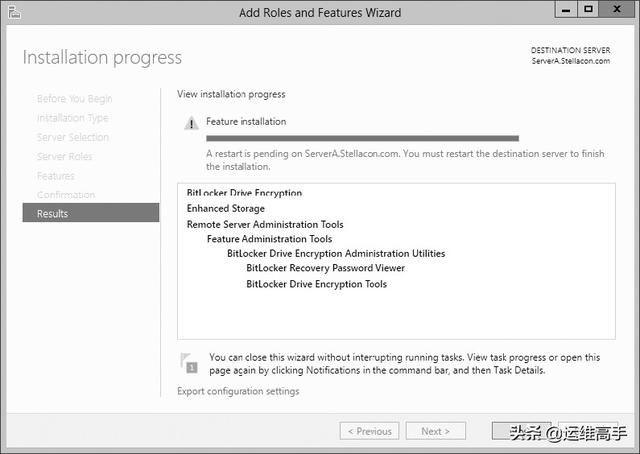
您还可以使用Windows PowerShell实用程序安装BitLocker。 要安装BitLocker,请使用以下PowerShell命令:
Install-WindowsFeature BitLocker -IncludeAllSubFeature -IncludeManagementTools -Restart
,免责声明:本文仅代表文章作者的个人观点,与本站无关。其原创性、真实性以及文中陈述文字和内容未经本站证实,对本文以及其中全部或者部分内容文字的真实性、完整性和原创性本站不作任何保证或承诺,请读者仅作参考,并自行核实相关内容。文章投诉邮箱:anhduc.ph@yahoo.com